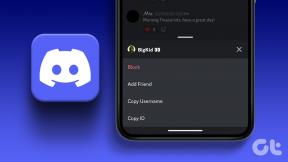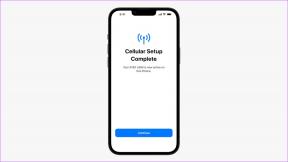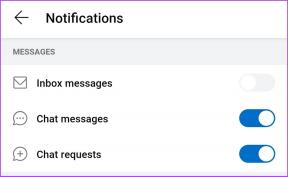Windows 11의 작업 표시줄에서 썸네일 미리보기가 빠르게 사라지는 문제를 해결하는 상위 5가지 해결 방법
잡집 / / September 24, 2023
Windows 11에서 작업 표시줄의 축소판 기능은 실행 중인 프로그램의 작업 표시줄 아이콘 위로 마우스를 가져가면 작은 미리 보기 창을 제공합니다. 따라서 응용 프로그램을 최대화하지 않고도 프로그램의 현재 상태를 볼 수 있습니다. 그러나 일부 사용자는 Windows 11의 작업 표시줄에서 썸네일 미리보기가 빠르게 사라지는 것에 대해 불평합니다.
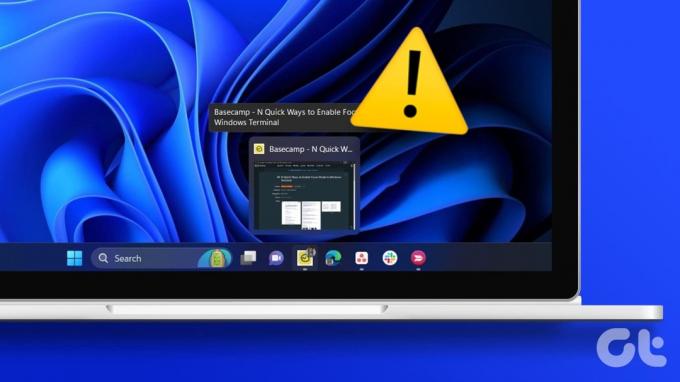
컴퓨터의 리소스가 부족하거나, 프로필이 손상되었거나, 시스템 파일이 손상된 경우 이 문제가 발생할 수 있습니다. 하지만 이 가이드에서는 이러한 모든 문제를 해결하는 방법을 보여줍니다.
1. 썸네일 캐시 다시 만들기
썸네일 캐시는 Windows가 폴더 및 파일 미리보기를 표시하는 데 사용하는 모든 이미지로 구성됩니다. 캐시가 손상되거나 손상된 경우 작업 표시줄 축소판 미리 보기가 빠르게 사라질 수 있습니다. 썸네일 캐시를 다시 생성하면 캐시가 비워지고 문제가 해결됩니다.
1 단계: 작업 표시줄에서 Windows 돋보기를 클릭하고 clean을 입력한 다음 디스크 정리 앱을 선택합니다.
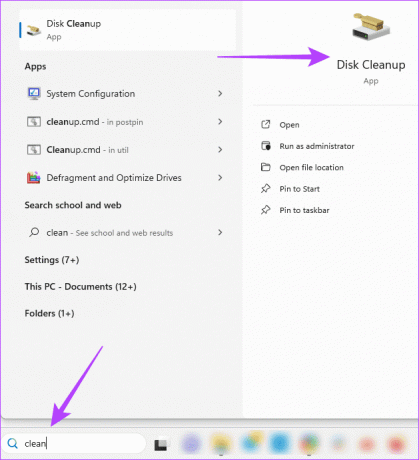
2 단계: 드라이브를 선택하고 확인을 누르십시오.
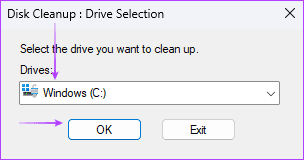
3단계: '삭제할 파일' 섹션에서 썸네일을 제외한 모든 옵션을 선택 취소한 후 확인을 클릭하세요.
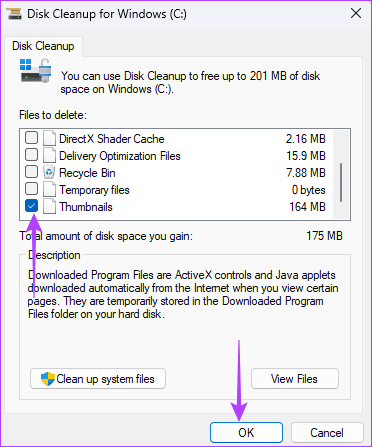
2. 시스템 파일 검사기 검사 실행
시스템 파일 손상으로 인해 컴퓨터에 비정상적인 동작이 발생하고 작업 표시줄 축소판 미리 보기가 빠르게 사라지는 이유가 될 수 있습니다. Windows 11에는 손상되었거나 잘못되었거나 누락된 시스템 파일을 검사하고 해당 파일을 교체하거나 수정하는 유틸리티가 내장되어 있습니다. 시스템 파일 검사기 유틸리티를 사용하여 파일 검사를 실행하는 방법은 다음과 같습니다.
1 단계: Windows + R 키보드 단축키를 눌러 실행 대화 상자를 엽니다.
2 단계: cmd를 입력하고 Ctrl + Shift + 키보드 단축키 Enter를 눌러 관리자 권한으로 명령 프롬프트를 엽니다.
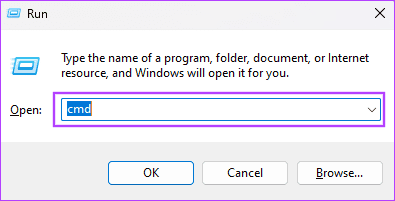
3단계: 아래 스크립트를 입력하고 Enter를 누르세요.
sfc /scannow

4단계: 컴퓨터를 다시 시작하십시오. 작업 표시줄 축소판 미리 보기가 여전히 빠르게 사라지는지 확인하세요.
3. Shellexperiencehost 앱 패키지 다시 설치
Windows 11 컴퓨터에서 Shellexperiencehost 앱 패키지는 작업 표시줄, 시작 메뉴를 다른 사용자 인터페이스 요소로 제어합니다. 따라서 앱 패키지가 없거나 손상된 경우 앱 패키지가 제어하는 요소 간에 약간의 불규칙성을 발견하게 됩니다. 때때로 이는 썸네일 미리보기 기능의 불규칙한 표시 시간으로 나타납니다. 가장 좋은 방법은 다시 설치하는 것입니다.
1 단계: 작업 표시줄에서 Windows 검색(돋보기) 아이콘을 클릭하고 다음을 입력하세요. 파워셸을 클릭하고 PowerShell의 '관리자 권한으로 실행' 옵션을 클릭하세요.

2 단계: 아래 스크립트를 입력하고 Enter 키를 눌러 Shellexperiencehost 앱 패키지를 다시 설치하세요.
Get-AppxPackage Microsoft.Windows.ShellExperienceHost | foreach {Add-AppxPackage -register "$($_.InstallLocation)\appxmanifest.xml" -DisableDevelopmentMode}

3단계: 명령이 완전히 실행된 후 컴퓨터를 재부팅합니다.
4. 호버 지연 시간 업데이트
지연 시간이 너무 짧게 설정될 가능성이 있습니다. 따라서 계속해서 빠르게 사라질 것입니다. Windows에는 일부 중요한 컴퓨터 설정 및 동작을 구성하는 데 사용할 수 있는 레지스트리 편집기가 함께 제공됩니다. 작업 표시줄 썸네일 미리보기의 호버 지연 시간을 늘리려면 아래 단계를 따르세요. 하지만 먼저, 레지스트리 백업 만들기 구성을 되돌려야 하는 경우를 대비해.
1 단계: Windows + R 키보드 단축키를 눌러 실행 대화 상자를 엽니다.
2 단계: 유형 등록 Enter 키를 눌러 레지스트리 편집기를 엽니다.
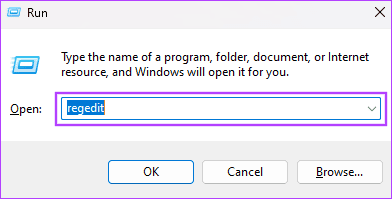
3단계: 아래 경로로 이동하세요.
Computer\HKEY_CURRENT_USER\Software\Microsoft\Windows\CurrentVersion\Explorer\Advanced
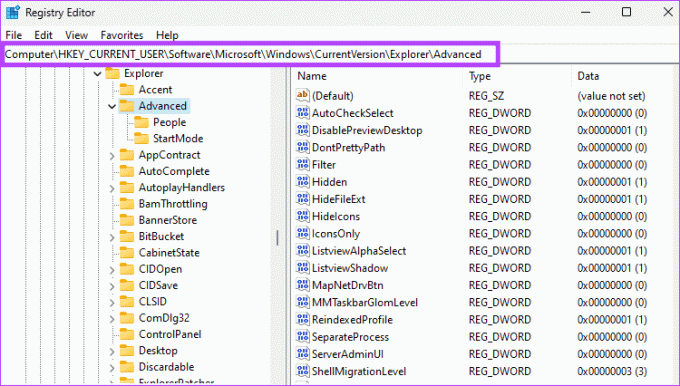
4단계: 오른쪽 창에서 ThumbnailLivePreviewHoverTime 값을 두 번 클릭하고 값 데이터 항목을 늘린 다음 Base를 Decimal로 변경하고 확인을 클릭합니다. 항목은 밀리초 단위이므로 1000 또는 1200을 시도해 볼 수 있습니다. ThumbnailLivePreviewHoverTime이 존재하지 않는 경우 5단계를 계속합니다.

5단계: 오른쪽 창의 빈 공간을 마우스 오른쪽 버튼으로 클릭하고 새로 만들기를 선택한 다음 'DWORD(32비트) 값'을 선택합니다. 4단계에서 설명한 대로 새 값의 이름을 ThumbnailLivePreviewHoverTime으로 지정하고 값을 1000 또는 1200으로 지정합니다.

5. 새 사용자 프로필 만들기
새 사용자 프로필을 만들면 새 썸네일 캐시를 포함하여 작업 표시줄 설정의 새로운 복사본이 생성됩니다. 즉, 기존 캐시나 특정 관련 설정이 손상된 경우 이를 교체하고 썸네일 미리보기 문제를 해결한다는 의미입니다. 새로운 사용자 프로필을 만드는 방법은 다음과 같습니다.
1 단계: Windows + I 키보드 단축키를 눌러 설정 앱을 엽니다.
2 단계: 왼쪽 사이드바에서 계정을 클릭한 다음 오른쪽 창에서 기타 사용자를 클릭합니다.
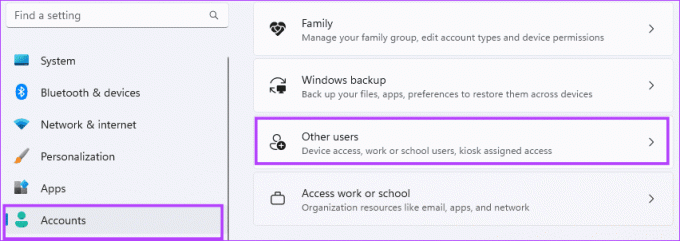
3단계: 계정 추가 버튼을 클릭하세요.

4단계: '이 사람의 로그인 정보를 갖고 있지 않습니다.'를 클릭하세요.
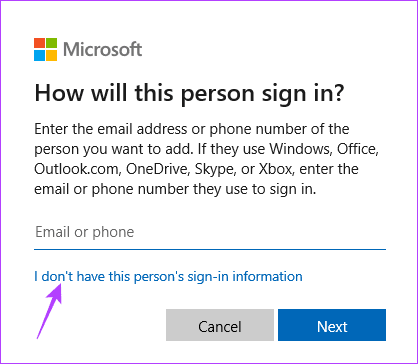
5단계: 'Microsoft 계정 없이 사용자 추가' 옵션을 클릭하세요.

6단계: 세부 정보를 입력하고 다음을 클릭하세요.
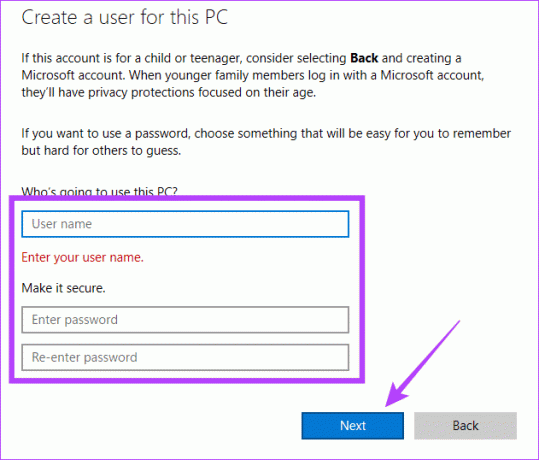
7단계: 새로 생성된 사용자를 확장하고 '계정 유형 변경'을 클릭하세요.
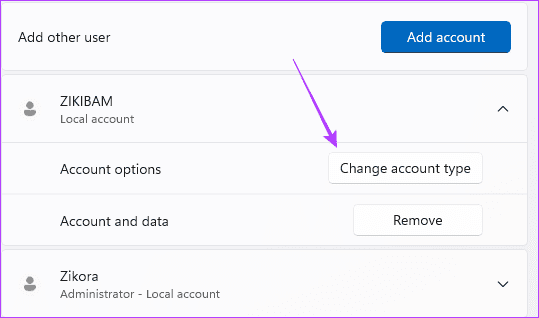
8단계: 계정 유형 드롭다운에서 관리자를 선택한 다음 확인을 클릭합니다.
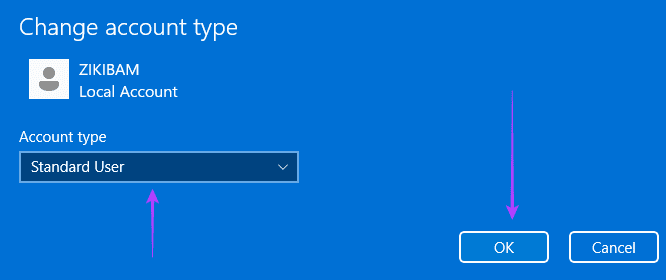
9단계: 로그아웃 후 새로 생성된 계정으로 로그인하여 썸네일 미리보기가 빠르게 사라지는 문제가 해결되었는지 확인하세요.
완전한 Windows 11 UI 경험을 다시 즐기세요
때때로 이 문제는 미리보기를 선택하거나 볼 수 없음을 의미하여 사용자 경험을 저하시킵니다. 그러나 이 가이드의 해결 방법을 따르면 축소판이 다시 완벽하게 작동합니다. 이것이 바로 이 가이드에서 공유하는 내용입니다.
최종 업데이트 날짜: 2023년 9월 22일
위 기사에는 Guiding Tech 지원에 도움이 되는 제휴 링크가 포함될 수 있습니다. 그러나 이는 당사의 편집 무결성에 영향을 미치지 않습니다. 콘텐츠는 편견 없이 진실성을 유지합니다.